联想g400内置读卡器无法使用该如何解决?有无快速修复方法?
154
2024-07-02
在现代社会中,笔记本电脑已经成为人们生活中必不可少的工具。然而,有时我们可能会遇到笔记本电脑无法连接WiFi的问题,这给我们的工作和学习带来了不便。如何有效地修复这个问题呢?下面将为您介绍15种解决笔记本电脑无法连接WiFi问题的方法。
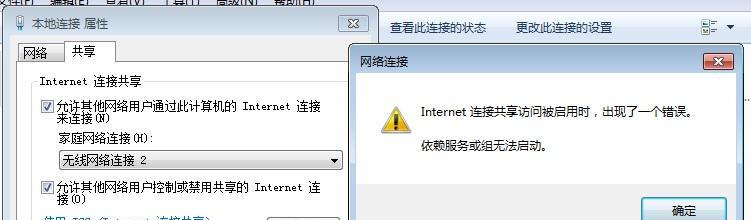
一校验网络连接状态
在修复笔记本电脑无法连接WiFi问题之前,首先需要检查您的网络连接是否正常。打开手机或其他设备检查WiFi是否可用,以确定是否是网络故障导致的问题。
二重启路由器和笔记本电脑
重启路由器和笔记本电脑是解决WiFi连接问题的常见方法。关闭并重新启动路由器,然后等待几分钟后再打开。同时,在笔记本电脑上也进行相同的操作,以确保网络连接能够重新建立。
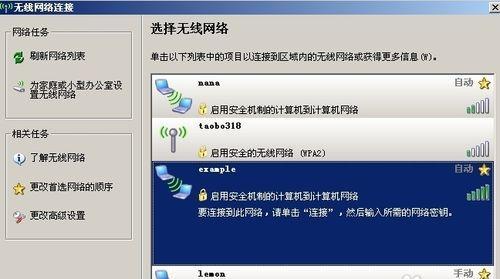
三确认WiFi开关状态
某些笔记本电脑上配有一个物理的WiFi开关,如果该开关被关闭,那么即使网络正常,笔记本电脑也无法连接WiFi。您需要确保该开关处于打开状态。
四更新无线网卡驱动程序
无线网卡驱动程序是实现笔记本电脑WiFi连接的关键。如果该驱动程序过期或损坏,可能会导致无法连接WiFi。您可以通过访问笔记本电脑制造商的官方网站下载最新的驱动程序来更新它。
五清除网络配置文件
有时候,错误的网络配置文件可能会导致笔记本电脑无法连接WiFi。您可以打开“网络和共享中心”,选择“更改适配器设置”,然后右键单击WiFi连接并选择“属性”。在属性窗口中,点击“配置”按钮,在“高级”选项卡中点击“重置”按钮清除网络配置文件。
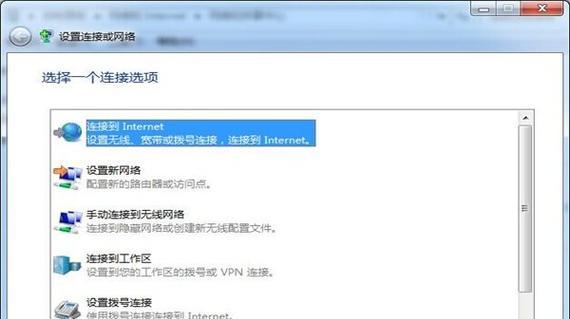
六禁用并重新启用无线网卡
通过禁用并重新启用无线网卡,可以刷新网络连接并解决无法连接WiFi的问题。您可以右键单击任务栏上的网络图标,选择“打开网络和共享中心”,然后选择“更改适配器设置”。在适配器设置窗口中,找到无线网卡,右键单击并选择“禁用”,然后再次右键单击并选择“启用”。
七更改DNS服务器地址
DNS服务器地址的问题也可能导致笔记本电脑无法连接WiFi。您可以右键单击任务栏上的网络图标,选择“打开网络和共享中心”,然后选择“更改适配器设置”。在适配器设置窗口中,找到无线网卡,右键单击并选择“属性”。在属性窗口中,选择“Internet协议版本4(TCP/IPv4)”,然后点击“属性”。在弹出窗口中,选择“使用下面的DNS服务器地址”并填入可靠的DNS服务器地址。
八清除缓存和Cookie
清除缓存和Cookie也是解决笔记本电脑无法连接WiFi问题的一种方法。打开浏览器的设置菜单,找到清除缓存和Cookie的选项,并进行相应的操作。
九确保WiFi密码正确
有时候,无法连接WiFi是因为我们输入的密码错误。请确保您输入的密码是正确的,并注意区分大小写。
十更改WiFi频道
如果您周围的WiFi网络比较拥挤,那么可能会导致无法连接WiFi。您可以通过访问路由器设置页面,并更改WiFi频道来解决这个问题。
十一检查防火墙设置
防火墙设置可能会阻止笔记本电脑连接WiFi。您可以打开控制面板,选择“WindowsDefender防火墙”,然后点击“允许应用或功能通过WindowsDefender防火墙”。在弹出窗口中,找到您的浏览器和其他需要连接WiFi的应用程序,并确保它们被允许通过防火墙。
十二检查安全软件设置
一些安全软件的设置可能会阻止笔记本电脑连接WiFi。您可以打开安全软件的设置界面,找到与网络相关的选项,并确保其允许连接WiFi。
十三重置网络设置
重置网络设置可以将所有网络连接重置为默认状态,并解决无法连接WiFi的问题。您可以打开命令提示符,输入“netshwinsockreset”并按回车键执行。然后重启您的笔记本电脑。
十四联系网络服务提供商
如果经过尝试上述方法后仍无法解决问题,那么可能是由于网络服务提供商的问题。您可以联系您的网络服务提供商,询问是否存在网络故障。
十五
通过校验网络连接状态、重启路由器和笔记本电脑、确认WiFi开关状态、更新无线网卡驱动程序等方法,可以有效地修复无法连接WiFi的笔记本电脑问题。如果问题仍然存在,您可以尝试清除网络配置文件、禁用并重新启用无线网卡、更改DNS服务器地址等方法。如果仍然无法解决问题,建议联系网络服务提供商寻求帮助。
版权声明:本文内容由互联网用户自发贡献,该文观点仅代表作者本人。本站仅提供信息存储空间服务,不拥有所有权,不承担相关法律责任。如发现本站有涉嫌抄袭侵权/违法违规的内容, 请发送邮件至 3561739510@qq.com 举报,一经查实,本站将立刻删除。